Jak stworzyć quiz w WordPressie [No-brainer Solution!]
Opublikowany: 2022-06-19Quiz zyskuje na popularności we współczesnej promocji biznesowej. Ludzie lubią treści interaktywne, a quizy mogą urozmaicić Twoją przyziemną promocję treści. W środowisku WordPress możesz łatwo utworzyć quiz za pomocą narzędzia do tworzenia quizów. 43% stron internetowych jest teraz zbudowanych z WordPressa, więc uważam, że nie jest to już opcjonalna platforma.
W tym momencie, jeśli zastanawiasz się, jak stworzyć quiz w WordPressie, jestem tutaj, aby napisać skomplikowany proces. Po omówieniu procesu krok po kroku powiem Ci, dlaczego ważne jest, aby w strategii marketingowej zachować quizy. Przede wszystkim przedstawię Ci wspaniałe narzędzie, które jest niesamowite i bardzo korzystne dla rozwoju Twojej firmy.
Trzymaj się!
Fluent Forms to najbardziej przyjazny dla początkujących kreator formularzy. Pobierz teraz i zacznij tworzyć piękne formy ZA DARMO !!!
Jak stworzyć quiz na WordPressie
Aby stworzyć quiz w WordPressie, musisz uzyskać pomoc od wtyczki quizu. Możesz dowiedzieć się więcej o wtyczkach do quizów WordPress z innego wpisu. Ale tutaj pokażę ci proces z Fluent Forms. Dlaczego formularze płynne? Jest wszechstronny. Oprócz tworzenia quizów możesz wykonywać mnóstwo dodatkowych zadań, aby usprawnić swój biznes.
Najpierw porozmawiaj o funkcji quizu w Fluent Forms. FYI, quiz jest potężnym modułem w Fluent Forms i jest dostępny tylko w wersji pro. Jeśli jednak wybierzesz Fluent Forms, możesz czerpać następujące korzyści z tworzenia quizów:
- Stwórz wirusowy quiz lub test osobowości
- Wbudowane raportowanie i analityka
- Zbuduj kwestionariusz na konkretny temat
- Eksportuj wyniki do dalszej analizy
- Połącz się z wieloma narzędziami do e-mail marketingu
- Wysyłaj wyniki za pośrednictwem automatycznego niestandardowego e-maila
- Losowe odpowiedzi i pytania
- I więcej
W tym miejscu chciałbym omówić kilka innych funkcji Fluent Forms, które mogą Ci pomóc oprócz quizów.
- Formy konwersacyjne
- Przesyłanie plików i obrazów
- Planowanie formularzy i ograniczenia
- Generowanie PDF
- Zaawansowane tworzenie postów
- Powiadomienia SMS i e-mail
- Wiele gotowych szablonów
- Wiele rozwiązań płatniczych
- Formularze wielostronicowe
- Pola repeatera
- Nieograniczone formy
- Przystępne ceny
- Jednorazowa obsługa klienta
- Rejestracja Użytkownika
Dowiedz się więcej o funkcjach i integracjach Fluent Forms, korzystając ze wspomnianych linków.
Przejdźmy do krok po kroku procesu tworzenia quizu WordPress.
Krok 1 – Zainstaluj wtyczkę do quizu WordPress
Z pulpitu WordPress przejdź do Wtyczki > Dodaj nowy .
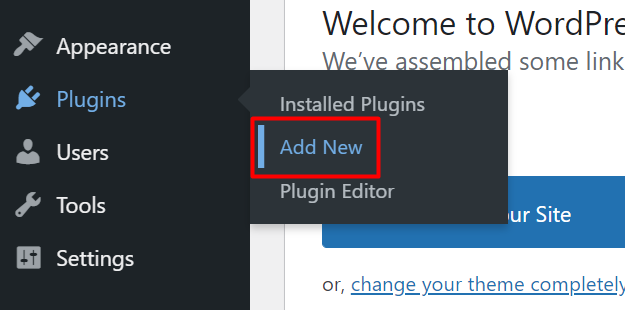
Teraz wyszukaj formularze Fluent Forms i kliknij Zainstaluj teraz .
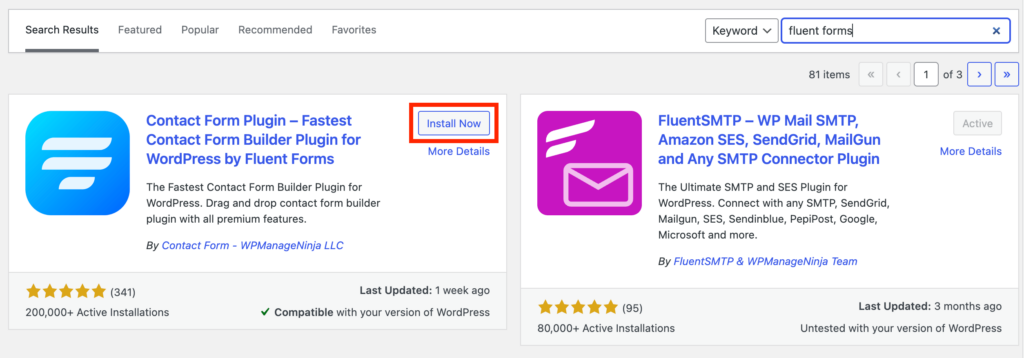
Po instalacji musisz go aktywować . Kliknij przycisk, a zostanie aktywowany.
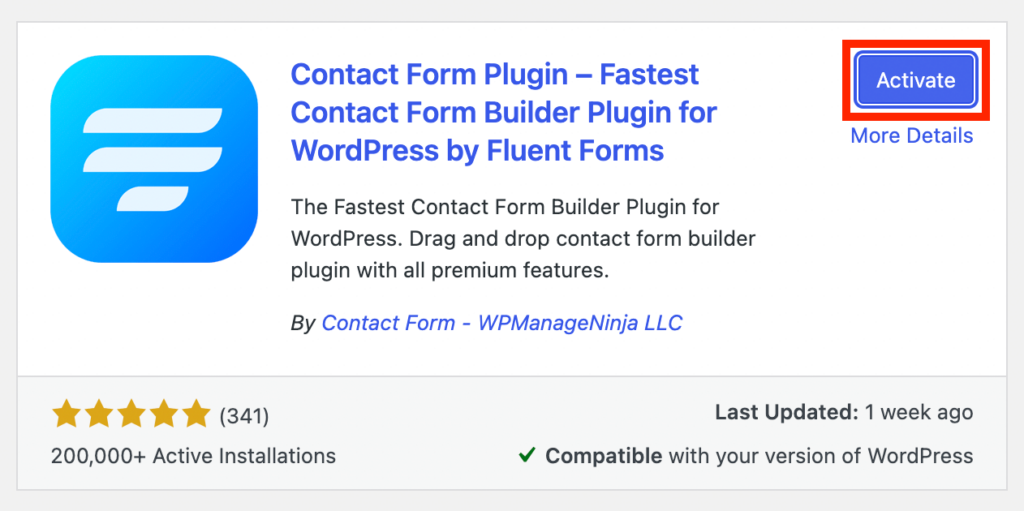
Ponieważ moduł Quiz jest funkcją premium Fluent Forms, musisz kupić licencję pro i przesłać ją do pulpitu WordPress. Teraz ponownie przejdź do wtyczek i kliknij przycisk Prześlij . Teraz znajdź ścieżkę, w której znajduje się folder Fluent Forms Pro ZIP. Po przesłaniu aktywuj licencję. Jeśli nie wiesz, gdzie jest licencja, przejdź do pulpitu nawigacyjnego użytkownika WPManageNinja.
Pamiętaj, chociaż korzystasz z wersji pro, musisz mieć aktywną wersję bezpłatną. W przeciwnym razie wtyczka nie będzie działać, ponieważ darmowa wersja jest podstawą całego narzędzia. Dlatego w pierwszej kolejności kazałem ci zainstalować darmową wtyczkę.
W każdym razie przejdź do następnego kroku, w którym skonfigurujemy nowy formularz.
Krok 2 – Utwórz formularz
Kliknij Dodaj nowy formularz i wybierz Pusty formularz . Chciałbym stworzyć quiz w stylu konwersacyjnym. Wybiorę opcję Utwórz formularz konwersacyjny . Ale jeśli chcesz klasycznego stylu, możesz wybrać pusty formularz i dodać preferowane pola.
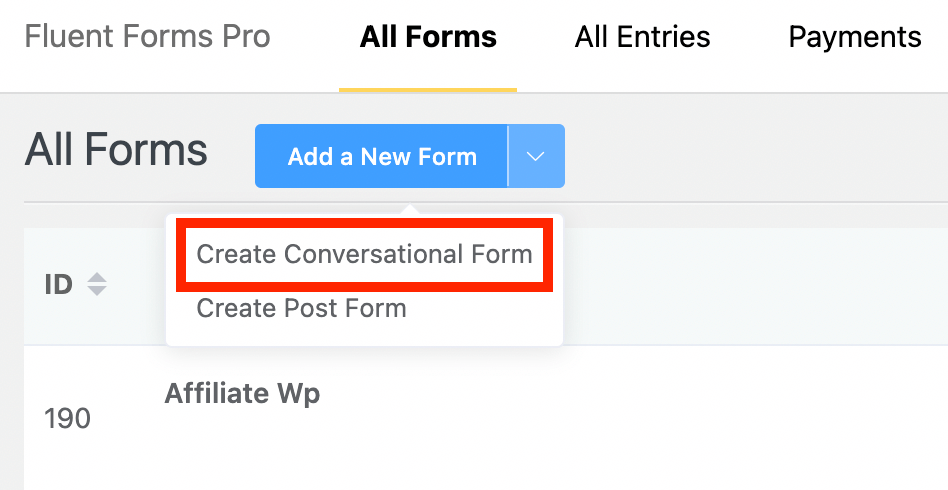
Ponieważ zamierzamy stworzyć quiz, konieczne jest wybranie pól, które są przeznaczone do quizów. Następujące pola działają dla modułu Quiz w płynnych formularzach:
- Nazwa
- Data
- Radio
- Pole wyboru
- Wielokrotny wybór
- Wynik quizu
Zamierzam wybrać pola potrzebne do mojego quizu. Będę głównie korzystał z Radia i Checkboxa.
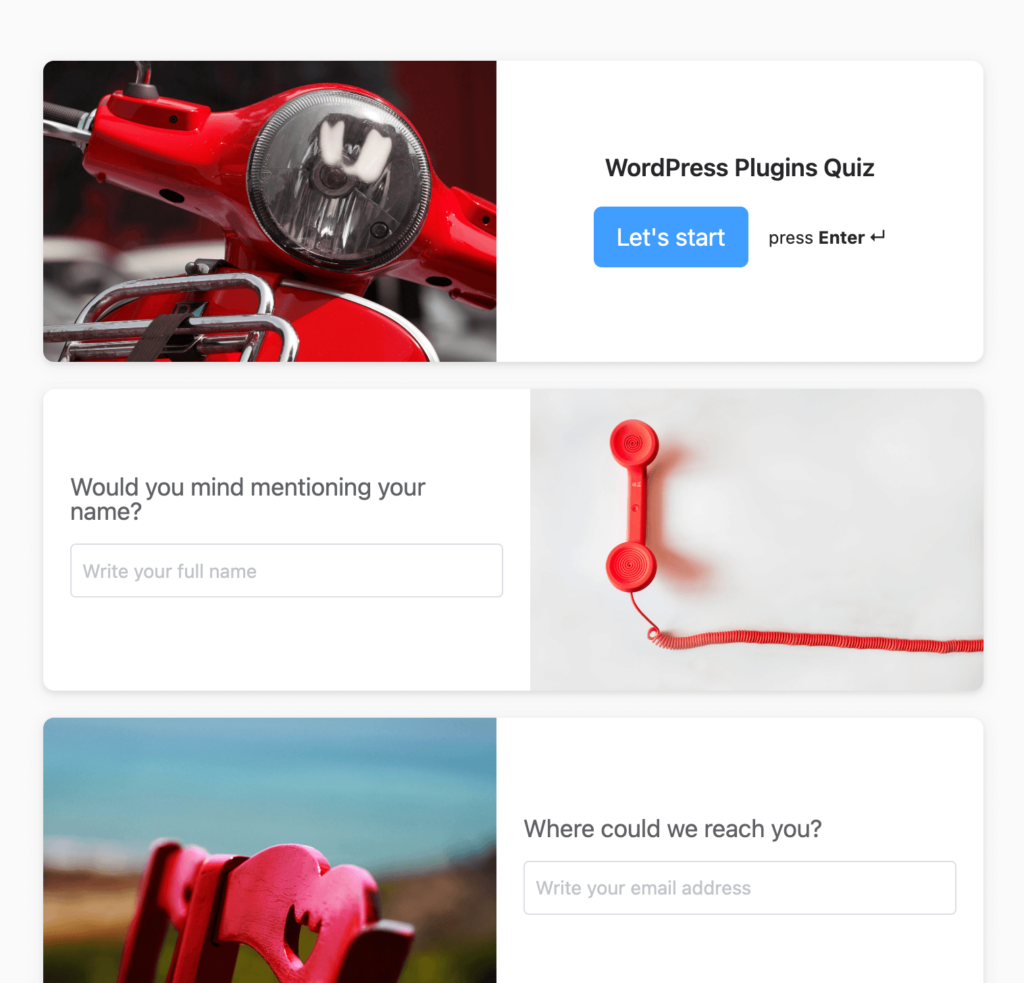
Formularze konwersacyjne mają ustawienia układów. Wybierz typ, który chcesz uwzględnić w formularzu.
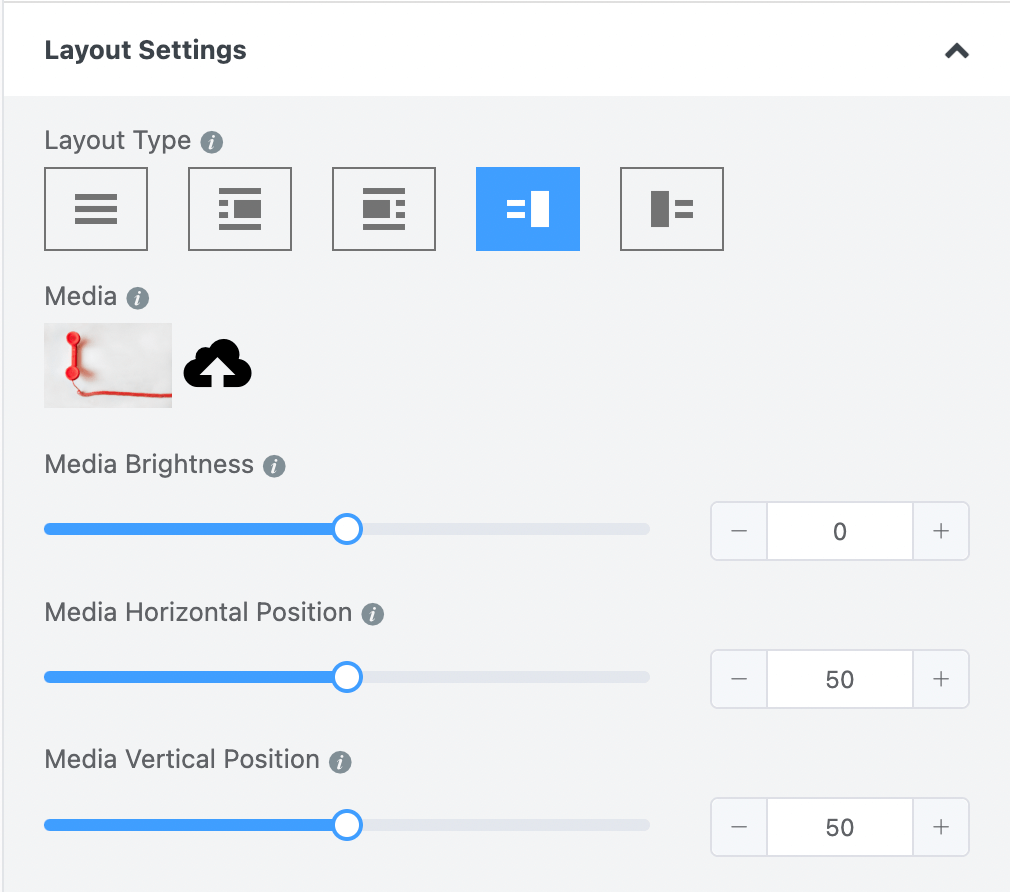
Przejdź do sekcji Projekt, w której możesz dostosować wiele rzeczy, w tym kolory pytań, odpowiedzi, przycisk, tekst przycisku i tło. Możesz także wybrać tło dla całego formularza. Jeśli chcesz mieć różne obrazy dla każdego pytania, prześlij obrazy z ustawień pola zamiast wybierać jeden dla całego formularza.
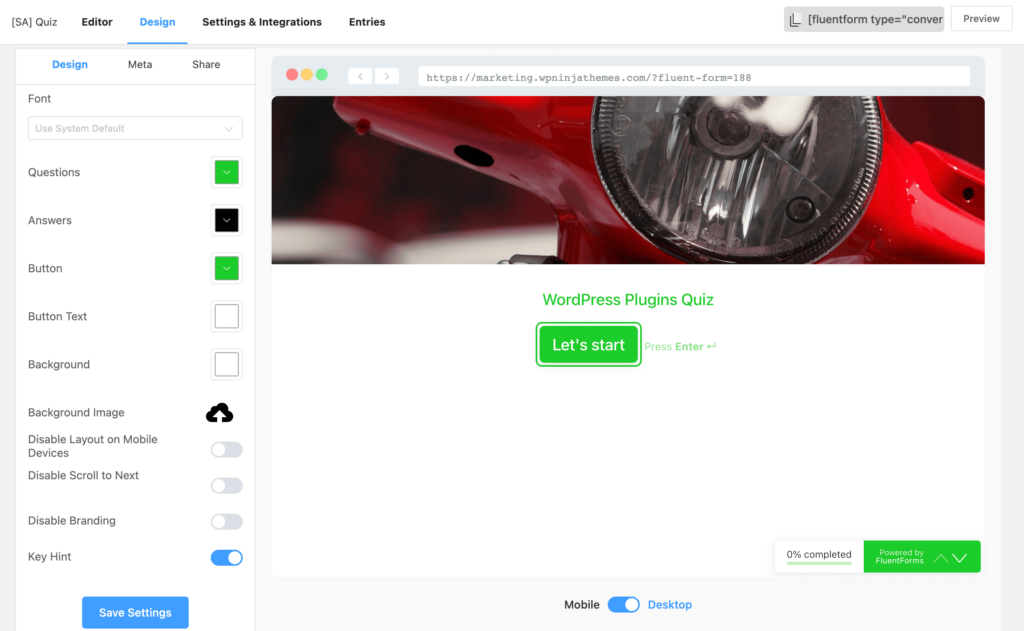
Formularze konwersacyjne mają również opcję udostępniania, w której możesz wybrać bezpośredni adres URL, krótki kod i kod HTML, aby osadzić formularze w dowolnym miejscu.
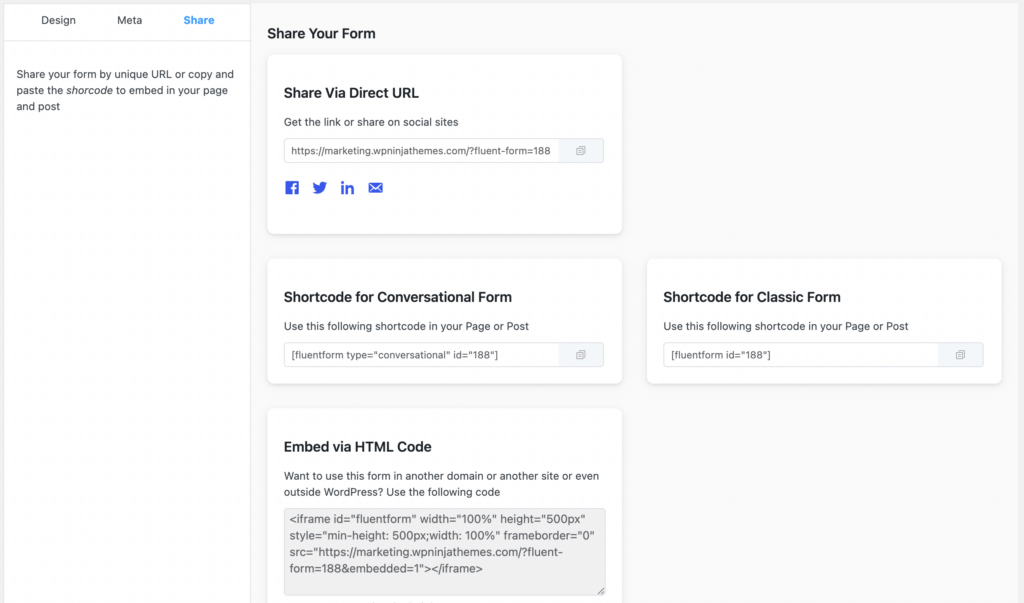
Teraz, gdy skończyliśmy z formularzami konwersacyjnymi, wróćmy do modułu quizu. Musisz dołączyć pole Wynik testu z pól zaawansowanych. W przeciwnym razie nie możesz wyświetlić wyników. Z tego ustawienia możesz wybrać różne typy partytury.
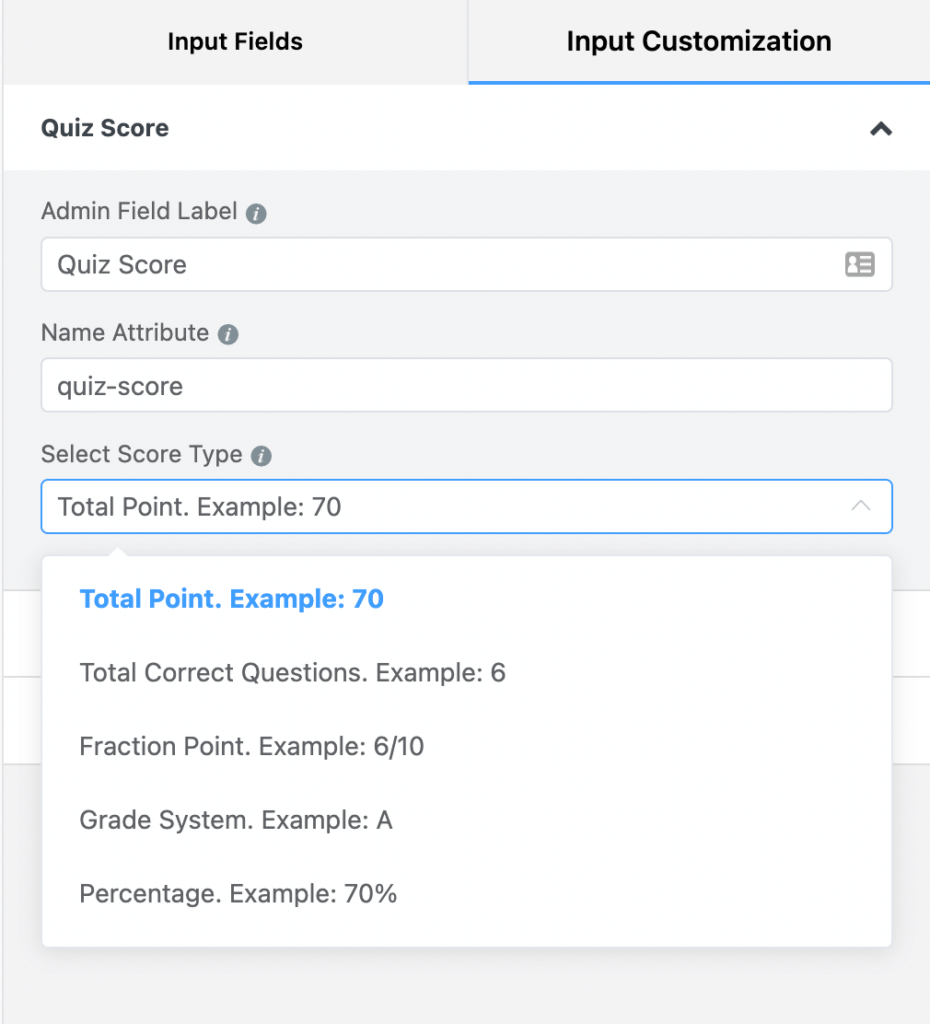
Krok 3 – Sprawdź ustawienia quizu
Teraz przejdź do ustawień quizu w Ustawieniach i integracjach . Najpierw zaznacz pole wyboru Włącz moduł quizu .
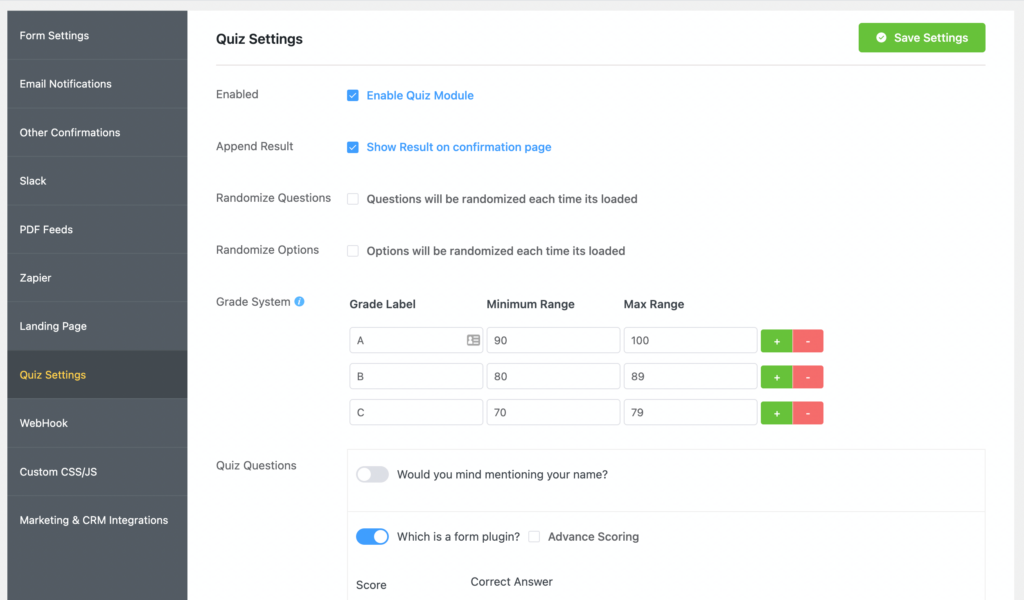
Dołącz wynik: Włącz tę sekcję, jeśli chcesz wyświetlić wynik na stronie przesyłania.

Losuj pytania: jeśli to włączysz, losowe pytania będą pojawiać się za każdym razem, gdy użytkownicy ponownie wczytają stronę.
Opcje losowania: Jeśli chcesz wyświetlać losowe odpowiedzi, włącz tę opcję.
System ocen: Gdy ustawisz ocenę jako rodzaj punktacji, wynik zostanie pokazany jako ocena. Tutaj możesz dostosować system oceniania. Na przykład możesz ustawić etykietę oceny jako 1, 2, 3 lub Doskonała, Dobra, Dobra itd. Teraz określ zakres minimalny i maksymalny dla każdej oceny.
Następnie przejdź do Quiz Questions , ustal wynik każdego pytania i napisz poprawną odpowiedź. Gdy skończysz ze wszystkimi pytaniami, kliknij Zapisz ustawienia.
Krok 4 – Napraw inne ustawienia
W aplikacji Fluent Forms dostępne są dodatkowe ustawienia umożliwiające niestandardowe potwierdzanie. Przejdź do Inne potwierdzenia i kliknij Dodaj potwierdzenie .
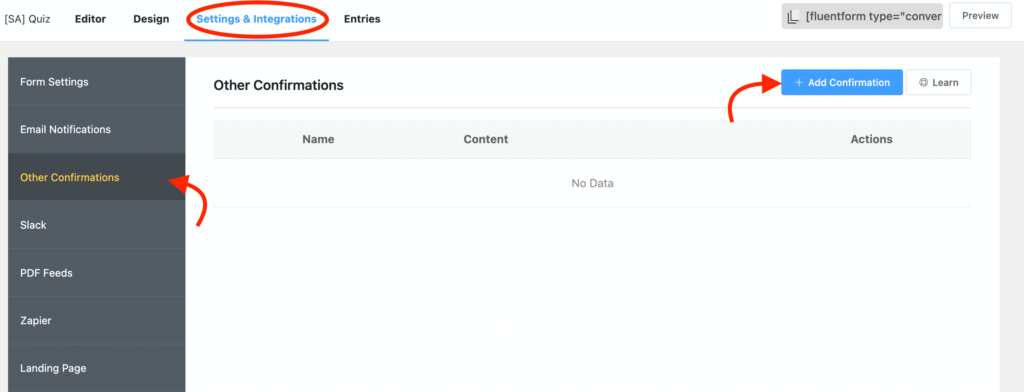
Sekcja Inne potwierdzenia wygląda jak na poniższym obrazku. Opiszę, co oznacza każda część i co musisz zrobić.
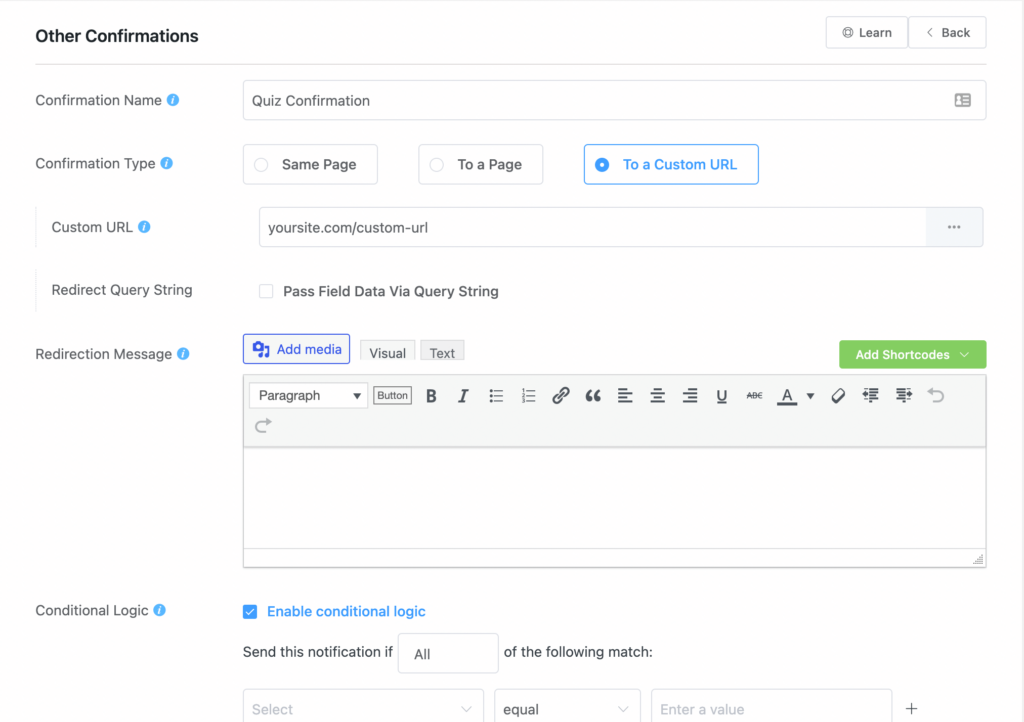
Nadaj Potwierdzeniu imię. Nawiasem mówiąc, jest to opcjonalne.
Wybierz typ potwierdzenia: na stronie przesyłania, innej stronie lub niestandardowym adresie URL.
Wiadomość do wyświetlenia: Tutaj możesz napisać własną wiadomość potwierdzającą. Użyj edytora tekstu, aby dostosować tekst i dodać obrazy, jeśli chcesz. Ponadto kliknij Dodaj skróty i wstaw skróty, aby wyświetlić różne rodzaje informacji. W szczególności dodaj {quiz_result} , aby wyświetlić wynik w potwierdzeniu.
Po przesłaniu formularza: Możesz ukryć lub zresetować formularz, wybierając jedną opcję.
Logika warunkowa: to jest ostatnia. Ustaw warunki, aby wyświetlić potwierdzenie na podstawie Twojego stanu.
Zobacz teraz, jakie opcje są dostępne do wysyłania powiadomień e-mail.
Krok 5 – Wysyłaj powiadomienia e-mail
Po przesłaniu formularza możesz wysyłać do uczestników powiadomienia e-mail. Fluent Forms ma wiele integracji narzędzi pocztowych. Połącz jednego z nich, aby zmienić swoich użytkowników w kontakty, aby móc nawiązać relację i ją pielęgnować.
Ustalmy podstawowe ustawienia powiadomień e-mail. Nie zapomnij zainstalować narzędzia SMTP i połączyć je z Fluent Forms. Posiadamy FluentSMTP – nasze własne narzędzie, które jest na zawsze bezpłatne. Pobierz go z WordPress.org i włącz z listy integracji.
Teraz przejdź do Powiadomień e-mail w Ustawieniach i integracjach . Dodaj nazwę powiadomienia w pierwszej części.
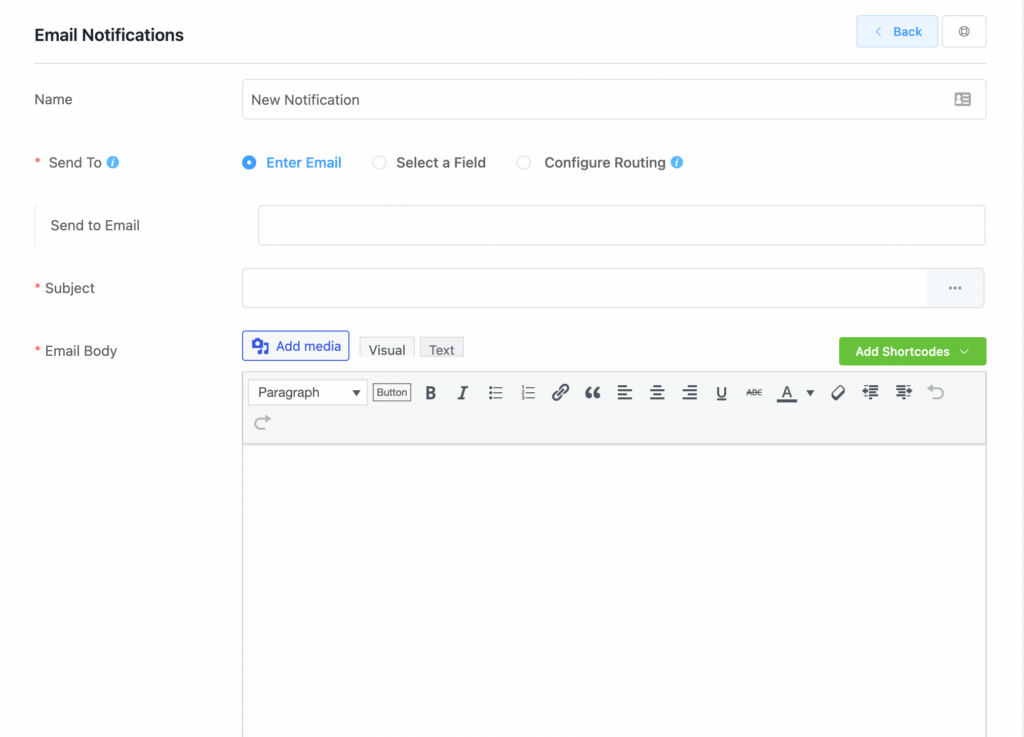
Wyślij do: Skonfiguruj, gdzie chcesz wysłać wiadomość e-mail. Jeśli wybierzesz Wprowadź e-mail, musisz podać konkretny adres e-mail. Wybierz pole pozwala wybrać pole do zbierania wiadomości e-mail. W idealnym przypadku możesz dołączyć i wybrać pole adresu e-mail. Ostatnim z nich jest Konfiguracja routingu. Jest to część warunkowa, w której możesz zamówić coś w stylu „wyślij na ten e-mail, jeśli spełnia wybrane warunki”.
Temat: Napisz wiersz tematu jako zwykły tekst lub możesz go dostosować, dodając skróty do wprowadzania dynamicznego.
Email Body: Jest to podobne do treści powiadomienia, które omówiłem powyżej. Dzięki obrazom, stylizowanym tekstom i oczywiście skrótom – możesz zaprojektować treść wiadomości e-mail tak, aby ludzie czuli się przyjemnie podczas odbierania wiadomości. Na koniec zaznacz pole Wyślij wiadomość e-mail w formacie RAW HTML , jeśli chcesz wysłać wiadomość e-mail w prostym projekcie.
Logika warunkowa: Włącz logikę warunkową
Załączniki plików multimedialnych: Jeśli chcesz dodać obrazy/wideo do wiadomości e-mail, kliknij przycisk Prześlij.
Zaawansowane: ostatnia część powiadomienia e-mail. Poinformuj użytkowników, skąd pochodzi ten e-mail i od kogo pochodzi. Możesz również dodać adres zwrotny oraz BCC i CC.
Kliknij przycisk Zapisz powiadomienie po zakończeniu wszystkiego.
Skończyliśmy z ustawieniami quizu i sposobem tworzenia quizu w WordPressie. Jeśli masz czas, możesz przeczytać, dlaczego potrzebujesz quizu do swojej strategii content marketingowej.
Dlaczego quiz jest ważny dla biznesu
Quiz jest fajny. Quiz jest interaktywny. Jeśli chcesz dać swoim użytkownikom poczucie grania w grę, quiz może być bardzo przydatny. Od zwiększenia zaangażowania użytkowników po poprawę świadomości marki, quiz ma ogromny wpływ na umysły ludzi. Przyjrzyjmy się, dlaczego warto zastosować quizy w swojej firmie.
Użyj kreatora quizów, aby rozwijać swoją markę dzięki potencjalnym klientom
Leady to przyszli klienci. Im więcej potencjalnych klientów możesz zdobyć, tym więcej klientów możesz oczekiwać. To szalona gra, ale zawsze dostaniesz coś przydatnego. Do zbierania leadów można wykorzystać quizy na różne sposoby. Możesz iść do ludzi z zabawnymi quizami i ciekawostkami dotyczącymi dowolnej niszy, aby połączyć ludzi. Możesz też tworzyć quizy na podstawie Twojej firmy i branży. Tak czy inaczej, możesz to wykorzystać, aby otrzymywać więcej potencjalnych klientów. Więcej potencjalnych klientów.
Edukuj ludzi za pomocą pytań wielokrotnego wyboru. Z zabawą
Chcesz częściej angażować użytkowników w swoją firmę? Zrób quiz. Pozwól im sprawdzić swoją wiedzę na temat nowych funkcji Twojego produktu. Możesz nawet pójść o krok dalej. Poproś ich, aby dołączyli do quizu i otrzymali zniżki. Dzięki pytaniom wielokrotnego wyboru możesz tworzyć quizy, a użytkownicy będą mieli zabawne chwile podczas testu.
Pozwól im dowiedzieć się, czego potrzebują
W ludzkim umyśle panuje zamęt. Na wschodzie czy na zachodzie ludzie czują się zagmatwani, podejmując decyzję. Może to być podczas kupowania nowych rzeczy lub zakupu kursu. Dlaczego nie pomóc im dowiedzieć się, co jest dla nich najlepsze? Quiz jest tutaj potężnym rozwiązaniem. Zaprojektuj zestaw pytań na różnych macierzach i pokaż wynik tam, gdzie jest jednoznaczna odpowiedź. To rekomendacja produktu. Zakup nowego planu abonamentowego.
Uruchom quiz, aby zapewnić uczniom ciekawe wrażenia
Mówi, że testowanie pomaga zapamiętywać rzeczy. Zapomnienie jest rzeczą ludzką. Aby pamiętać, ludzie muszą ćwiczyć. Tu właśnie przychodzi test. Pozwól swoim uczniom przetestować to, czego się nauczyli. Quiz nie jest tak poważny jak zwykły egzamin. To zabawne i wciągające. Twórz quizy z pytaniami dotyczącymi właśnie dostarczonego rozdziału lub udostępnij je przed rozpoczęciem nowego rozdziału.
Ocena pracowników i szkolenie kulturowe
Zrozumienie, w jakim kierunku rozwijają się Twoi pracownicy, było zwykłym zadaniem. Możesz to łatwo osiągnąć, konfigurując od czasu do czasu quiz. Twórz pytania dotyczące tematów, których potrzebuje Twoja organizacja. Dlaczego musisz ograniczać się tylko do zestawów umiejętności? Zaszczep swoją kulturę wśród wszystkich członków drużyny, testując ich naukę za pomocą zestawu quizów.
Fluent Forms – najlepszy kreator quizów?
Jeśli potrzebujesz tylko kreatora quizów, możesz rozważyć inne narzędzia. Bezpłatnie i profesjonalnie – dostępnych jest wiele opcji dostosowanych do Twoich potrzeb biznesowych.
Jeśli chodzi o tworzenie quizów, Fluent Forms ma doskonałe opcje. Ale jeśli chcesz korzystać z tej funkcji za darmo, Fluent Forms nie może Ci pomóc, ponieważ quiz jest opcją premium.
Powiedziawszy to wszystko, Fluent Forms to narzędzie, którego potrzebujesz, gdy używasz go do rozwijania swojej firmy. Z pewnością ma kilka fantastycznych funkcji do tworzenia niesamowitych formularzy i zbierania płatności.
Nawet kreator quizów jest potężną opcją ze wszystkimi niezbędnymi polami i zaawansowanymi funkcjami. Możesz połączyć narzędzia marketingu e-mailowego, aby dodać uczestników do list kontaktów.
Twórz quizy ankietowe, zabawne, osobowościowe, ciekawostki i quizy, które możesz sobie wyobrazić. Łącząc wszystkie pola i różne typy wyników, Fluent Forms jest z pewnością świetnym wyborem do tworzenia quizów.
Wniosek
Teraz wiesz, jak stworzyć quiz w WordPressie za pomocą Fluent Forms. Ponadto możesz stosować quizy wraz z innymi strategiami content marketingu. Ponieważ treści interaktywne są korzystne dla zaangażowania użytkowników, zdecydowanie powinieneś wypróbować quizy.
